google浏览器视频播放优化及故障排查
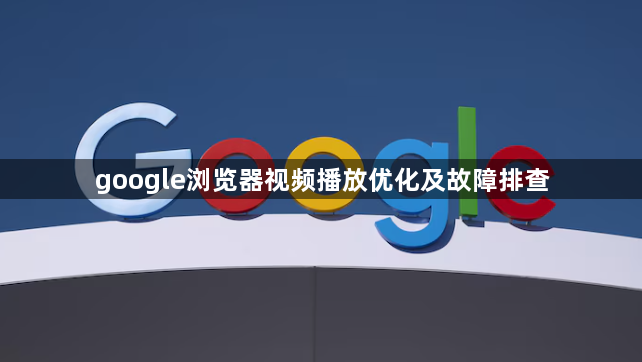
1. 启用硬件加速:打开Chrome浏览器,点击右上角的菜单图标,进入“设置”,在“高级”选项中找到“系统”并确保“使用硬件加速模式”选项已打开。硬件加速是利用计算机硬件(如GPU)来提升视频播放性能的功能,能显著提升视频播放的流畅度,特别是在播放高清视频时。
2. 调整视频画质:当在Chrome浏览器中观看视频时,找到视频播放窗口。通常在视频播放窗口的下方或者右键点击视频后弹出的菜单中能找到画质调整的选项。根据网络状况和观看需求,选择合适的视频画质。如果网络条件较好,带宽充足,可以选择高清画质以获得更清晰的画面;若网络不稳定或者想节省流量,则可以将画质调整为标清。
3. 关闭不必要的浏览器标签页和后台程序:Chrome浏览器同时打开多个标签页时,会占用大量的系统资源,包括内存和CPU等。这些资源被占用可能会影响视频播放的流畅度。因此在观看视频前,尽量关闭与视频播放无关的标签页,可以通过点击标签页右上角的“×”按钮来关闭它们。除了浏览器标签页,其他在后台运行的程序也会占用系统资源。按快捷键组合“Ctrl+Shift+Esc”打开任务管理器,在“进程”或“应用程序”标签下,查看正在运行的程序和进程,对于不需要的程序,如一些自动启动但暂时不用的软件,可以选中它们后点击“结束任务”按钮来关闭,从而释放系统资源给视频播放使用。
4. 更新谷歌浏览器:确保你使用的是谷歌浏览器的最新版本。浏览器的更新不仅可以修复一些已知的漏洞,还能提升视频播放的兼容性和流畅度。你可以在浏览器的设置中检查更新,确保始终使用最新版本的谷歌浏览器。
5. 调整浏览器的网络设置:网络延迟是影响视频播放流畅度的一个重要因素。你可以通过调整浏览器的网络设置来减少延迟,提高视频的加载速度。尝试关闭一些不必要的浏览器扩展程序,减少带宽占用,或更改为更稳定的网络连接,这能有效提升视频的加载速度和稳定性。
6. 清除浏览器缓存:浏览器缓存中存储了许多历史数据,这些数据可能会影响视频的加载和播放速度。定期清除缓存可以确保浏览器更加高效地加载视频文件。进入浏览器设置,选择“隐私与安全”,然后点击“清除浏览数据”,选择清除缓存和Cookies,刷新页面即可。
7. 禁用不必要的浏览器插件:一些浏览器插件可能会干扰视频的正常播放,导致卡顿或画面不清晰。检查并禁用那些你不常用的插件,可以帮助提升视频播放体验。进入浏览器设置中的“扩展程序”页面,禁用或删除不必要的插件。
8. 检查视频播放设置:一些网页的视频播放器提供了不同的播放质量选项。你可以手动选择视频的播放质量,从而优化播放体验。如果你的网络连接较慢,选择较低的播放质量可以避免卡顿。如果网络连接良好,选择更高的质量能享受更清晰的画面。
9. 使用合适的视频格式:谷歌浏览器对常见的视频格式(如MP4、WebM等)有很好的支持。如果你遇到播放问题,可能是因为视频格式不兼容。你可以尝试使用其他格式的视频文件,或者查看网页是否支持你正在观看的视频格式。
10. 更新显卡驱动程序:显卡驱动程序过时或不兼容可能导致视频画面出现异常。访问显卡制造商的官方网站,下载并安装最新的显卡驱动程序。安装完成后,重启计算机,再打开浏览器播放视频,查看画面是否正常。
11. 检查视频编码格式:某些视频的编码格式可能不被当前的浏览器或设备所支持,从而出现画面异常的情况。尝试使用其他浏览器或视频播放器来播放该视频,或者寻找该视频的其他可用格式版本进行播放。
猜你喜欢
Google Chrome怎么下载免插件版
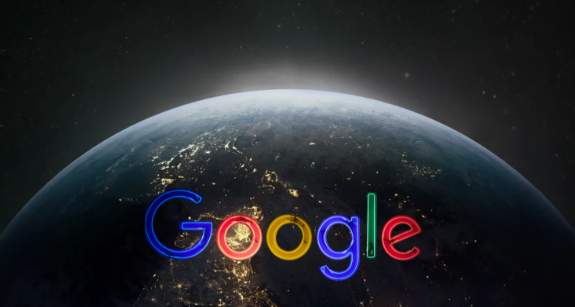 Chrome浏览器多账号切换操作及同步设置教程
Chrome浏览器多账号切换操作及同步设置教程
 谷歌浏览器插件活动日志记录功能设置教程
谷歌浏览器插件活动日志记录功能设置教程
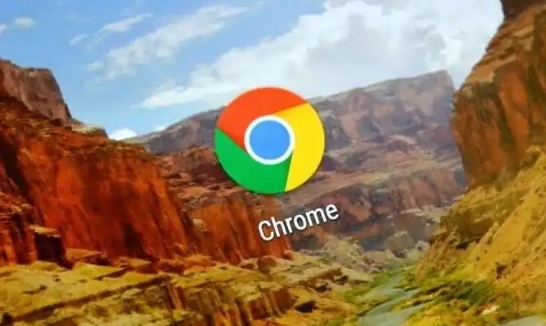 google浏览器如何通过扩展增强隐私保护
google浏览器如何通过扩展增强隐私保护
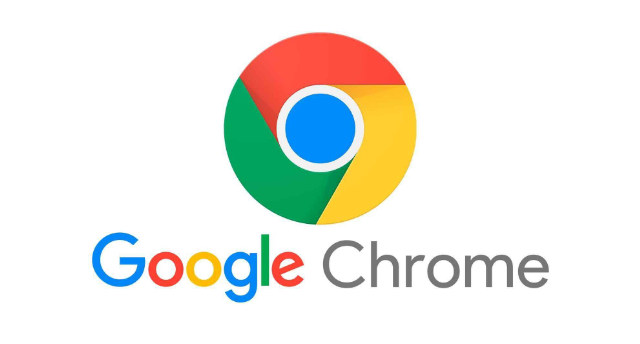
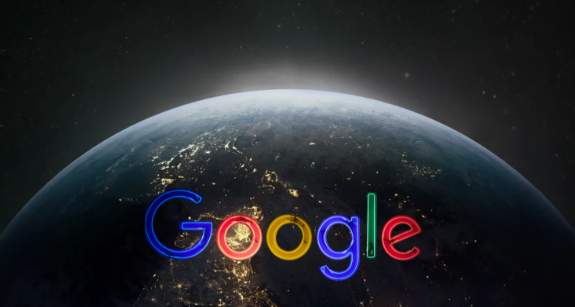
Google Chrome怎么下载免插件版?提供纯净版本下载方案,避免多余插件带来的安全隐患。

Chrome浏览器支持多账号切换及数据同步,本文详解操作方法,帮助用户轻松管理多个账户,实现无缝数据同步。
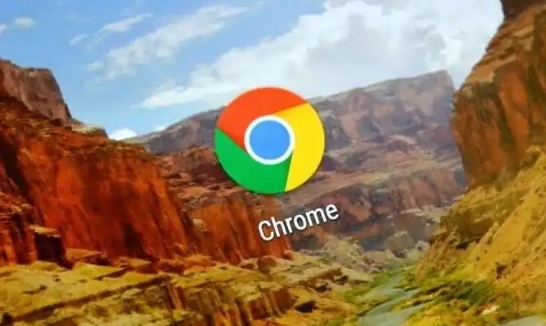
提供详细的谷歌浏览器插件活动日志记录功能设置教程,指导用户开启并管理日志,便于监控插件运行状态和排查问题。
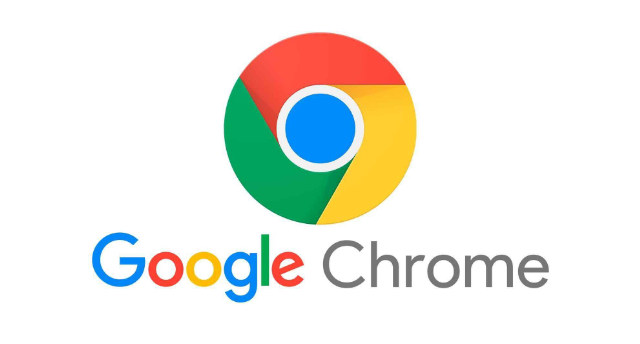
通过安装隐私保护扩展,Google浏览器能够更好地保护用户的隐私,减少数据泄露风险,提高浏览器的安全性和隐私保护能力。
